RAM là yếu tố cốt lõi quyết định hiệu suất máy tính. Bạn có muốn biết máy mình có bao nhiêu RAM hay liệu nó có đang gặp vấn đề không? Việc kiểm tra RAM giúp bạn nắm rõ thông số và tối ưu hiệu suất. Bài viết này của Herond sẽ hướng dẫn bạn cách kiểm tra RAM máy tính nhanh chóng và dễ dàng nhất. Điều này áp dụng trên mọi hệ điều hành, giúp bạn hiểu rõ hơn về máy tính của mình!
Ram là gì và Vì sao cần kiểm tra?
Định nghĩa RAM
Để hiểu cách kiểm tra RAM máy tính, trước hết chúng ta cần biết RAM là gì. RAM (Random Access Memory), hay còn gọi là Bộ nhớ truy cập ngẫu nhiên, là một loại bộ nhớ tạm thời cực nhanh mà máy tính của bạn sử dụng để lưu trữ dữ liệu và các chương trình đang hoạt động. Nó đóng vai trò như một “bàn làm việc” cho CPU: RAM càng lớn và nhanh, máy tính càng có thể xử lý nhiều tác vụ cùng lúc một cách mượt mà, từ duyệt web, chỉnh sửa ảnh đến chơi game đồ họa cao. Tóm lại, RAM chính là yếu tố then chốt quyết định hiệu suất đa nhiệm và tốc độ phản hồi tổng thể của máy tính bạn.

Lý do kiểm tra RAM
Việc tìm hiểu cách kiểm tra RAM máy tính không chỉ là để biết thông số, mà còn là một bước quan trọng để tối ưu hóa hiệu suất. Kiểm tra RAM giúp bạn kịp thời phát hiện các vấn đề về hiệu suất như máy tính chạy chậm bất thường, thường xuyên bị treo hay gặp lỗi màn hình xanh. Ngoài ra, việc này còn cần thiết khi bạn có ý định nâng cấp phần cứng, giúp bạn xác định loại RAM và dung lượng phù hợp để cải thiện máy. Cuối cùng, nó là một phần của quy trình tối ưu hóa hệ thống tổng thể. Điều này đảm bảo rằng bộ nhớ của bạn đang hoạt động hiệu quả nhất.
Tình huống cần kiểm tra
Có một số tình huống cụ thể mà việc tìm hiểu cách kiểm tra RAM máy tính trở nên cần thiết. Bạn nên thực hiện ngay khi nhận thấy máy tính chạy chậm đột ngột, các ứng dụng mất nhiều thời gian để mở, hoặc khi bạn gặp tình trạng đa nhiệm kém hiệu quả, không thể mở nhiều chương trình cùng lúc mà không bị giật lag. Hơn nữa, việc kiểm tra RAM là bước không thể thiếu khi bạn chuẩn bị nâng cấp máy tính. Việc này giúp bạn xác định xem việc thêm RAM có thực sự cải thiện hiệu suất hay không, và loại RAM nào là tương thích với hệ thống hiện tại của mình.
Các cách kiểm tra RAM máy tính nhanh và dễ dàng
Kiểm tra RAM trên Windows
Sử dụng Task Manager
Để biết cách kiểm tra RAM máy tính trên Windows, bạn chỉ cần vài bước đơn giản với Task Manager:
Mở Task Manager: Nhấn Ctrl + Shift + Esc (hoặc chuột phải vào Start -> Task Manager).
Vào tab Hiệu suất: Chọn tab “Performance” (Hiệu suất).
Xem thông tin RAM: Nhấp vào mục “Memory” (Bộ nhớ). Bạn sẽ thấy tổng dung lượng RAM, tốc độ, số khe cắm đang dùng và mức độ sử dụng theo thời gian thực.
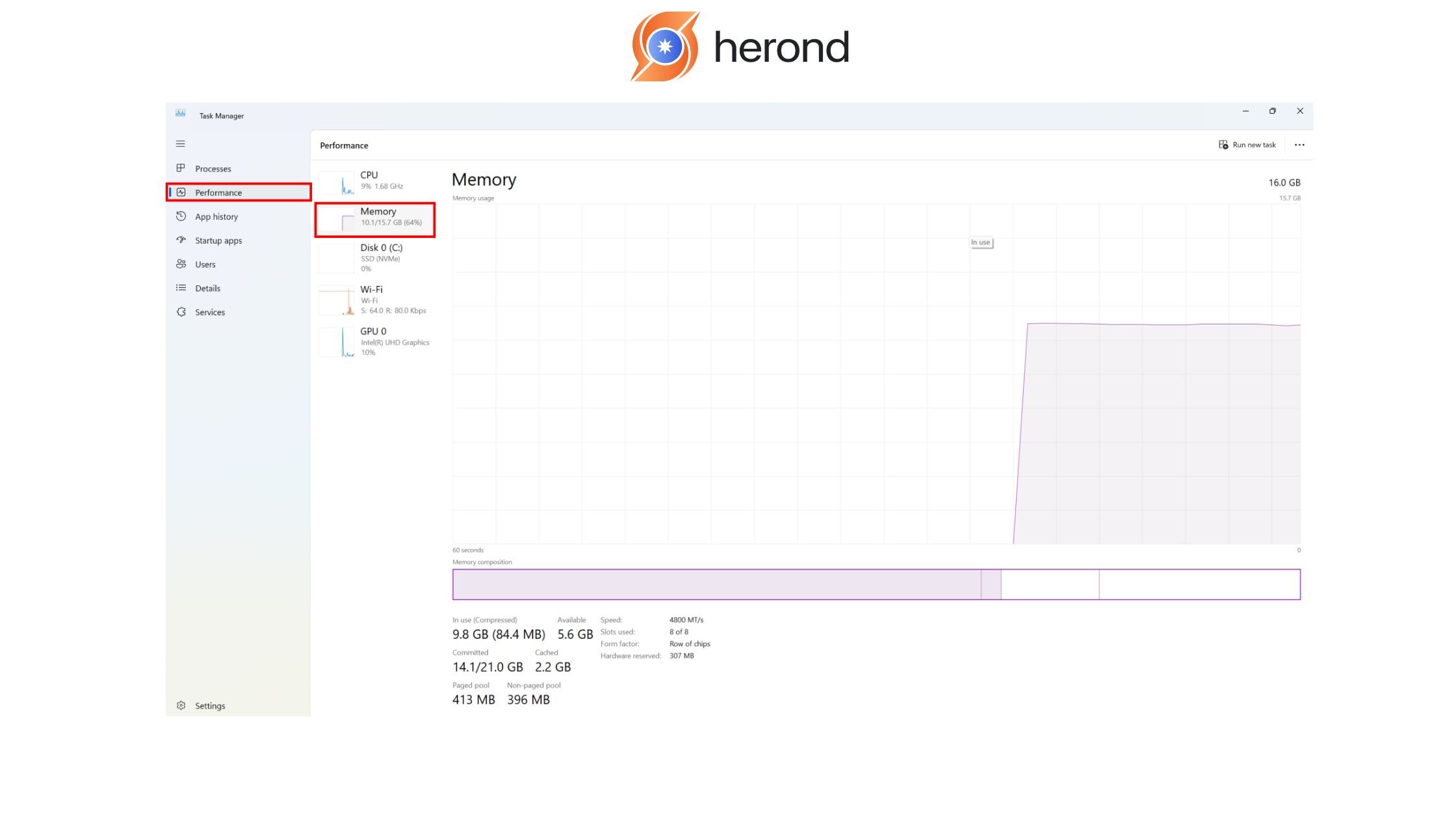
Sử dụng System Information
Để biết cách kiểm tra RAM máy tính với thông tin chi tiết trên Windows:
Mở Run: Nhấn Windows + R.
Gõ lệnh: Nhập msinfo32 vào hộp thoại Run, rồi nhấn Enter.
Xem chi tiết RAM: Trong cửa sổ “System Information”, chọn “System Summary”. Tìm các dòng như “Installed Physical Memory (RAM)” để xem dung lượng và các thông số khác.
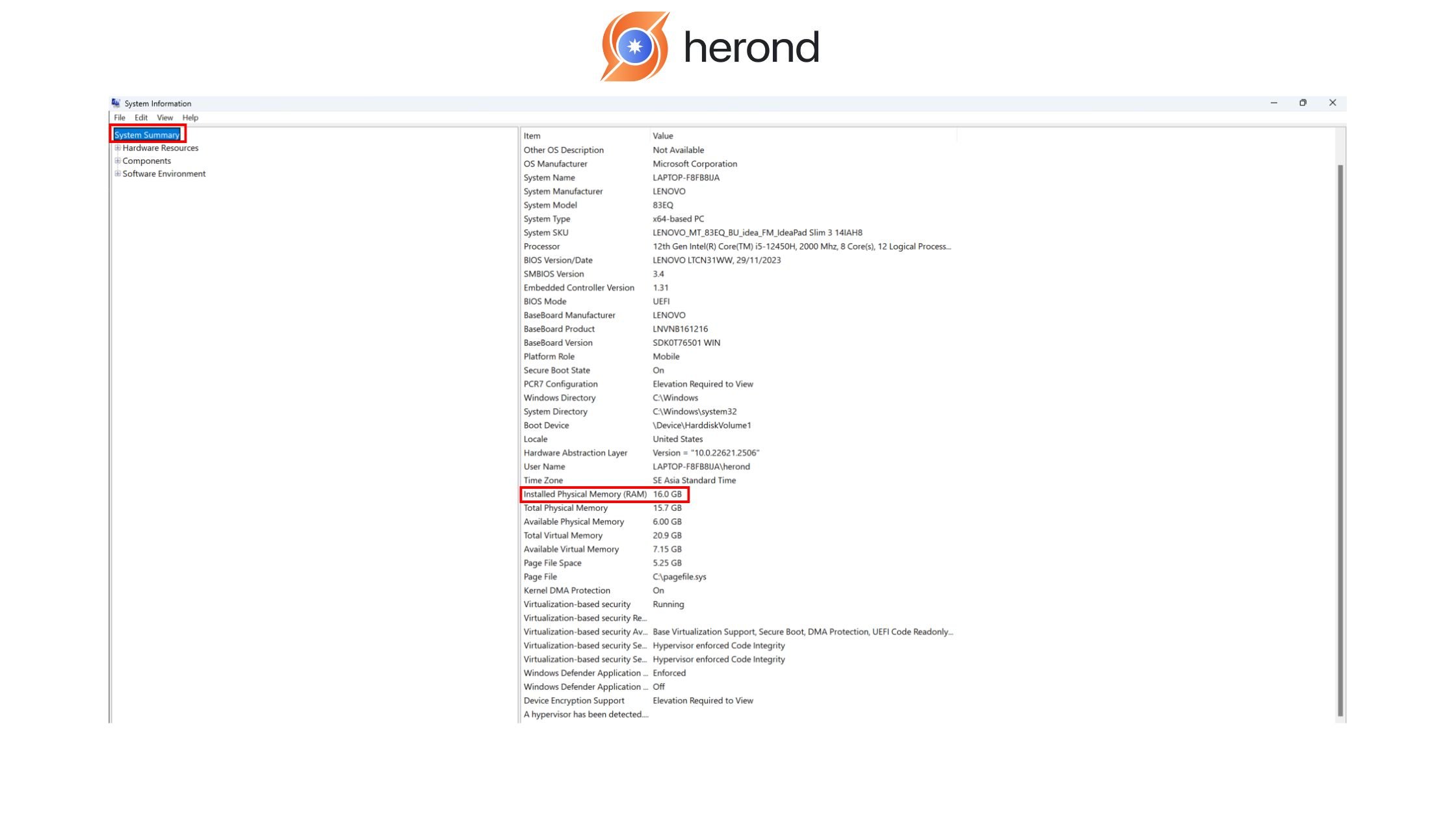
Dùng Command Prompt
Để biết cách kiểm tra RAM máy tính với thông tin chi tiết bằng Command Prompt trên Windows:
Mở Command Prompt: Nhấn phím Windows, gõ cmd, sau đó chọn “Command Prompt” hoặc “Command Prompt (Admin)”.
Nhập lệnh: Gõ chính xác lệnh sau vào cửa sổ Command Prompt:
wmic memorychip get devicelocator, capacity, speed, manufacturer, partnumber, serialnumberNhấn Enter.
Xem chi tiết RAM: Hệ thống sẽ hiển thị các thông tin chi tiết về từng thanh RAM đang cắm trên máy:
DeviceLocator: Khe cắm RAM (ví dụ: DIMM0, DIMM1).Capacity: Dung lượng của từng thanh RAM (đơn vị Byte).Speed: Tốc độ của RAM (đơn vị MHz).Manufacturer: Nhà sản xuất.PartNumber: Mã số sản phẩm.SerialNumber: Số serial của thanh RAM.
Kiểm tra RAM trên macOS
Sử dụng About This Mac
Để biết cách kiểm tra RAM máy tính trên macOS một cách nhanh chóng:
Mở Apple Menu: Nhấp vào biểu tượng Apple (hình quả táo) ở góc trên cùng bên trái màn hình.
Chọn “About This Mac”: Từ menu thả xuống, chọn “About This Mac” (Giới thiệu về máy Mac này).
Xem thông tin RAM: Một cửa sổ mới sẽ hiện ra. Đảm bảo bạn đang ở tab “Overview” (Tổng quan). Tại đây, bạn sẽ thấy dòng “Memory” (Bộ nhớ) hiển thị tổng dung lượng RAM đã cài đặt.
Activity Monitor
Để biết cách kiểm tra RAM máy tính và mức độ sử dụng chi tiết trên Windows:
Mở Task Manager: Nhấn Ctrl + Shift + Esc.
Vào tab Performance: Chọn tab “Performance” (Hiệu suất).
Vào mục Memory: Nhấp vào “Memory” (Bộ nhớ) ở cột trái.
Xem chi tiết: Bạn sẽ thấy biểu đồ sử dụng RAM theo thời gian thực và các thông số như “In use” (Đang sử dụng), “Available” (Khả dụng), giúp bạn đánh giá tình trạng bộ nhớ.
Kiểm tra RAM bằng phần mềm bên thứ ba
Giới thiệu phần mềm
Các công cụ như CPU-Z, Speccy, hoặc HWiNFO cung cấp thông tin chi tiết mà Task Manager hay System Information có thể bỏ qua. Những phần mềm này không chỉ giúp bạn biết cách kiểm tra RAM máy tính một cách chi tiết về dung lượng, tốc độ, nhà sản xuất, mà còn hiển thị thông số của từng khe cắm RAM đang được sử dụng, nhiệt độ, và thậm chí là các thông tin nâng cao về timing
Hướng dẫn cơ bản
CPU-Z
Tải & Cài đặt: Tải CPU-Z từ cpuid.com/softwares/cpu-z.html. Cài đặt theo hướng dẫn.
Kiểm tra RAM: Mở CPU-Z, vào tab “Memory” để xem loại, dung lượng, tốc độ (DRAM Frequency). Chuyển sang tab “SPD” để xem thông tin từng thanh RAM.
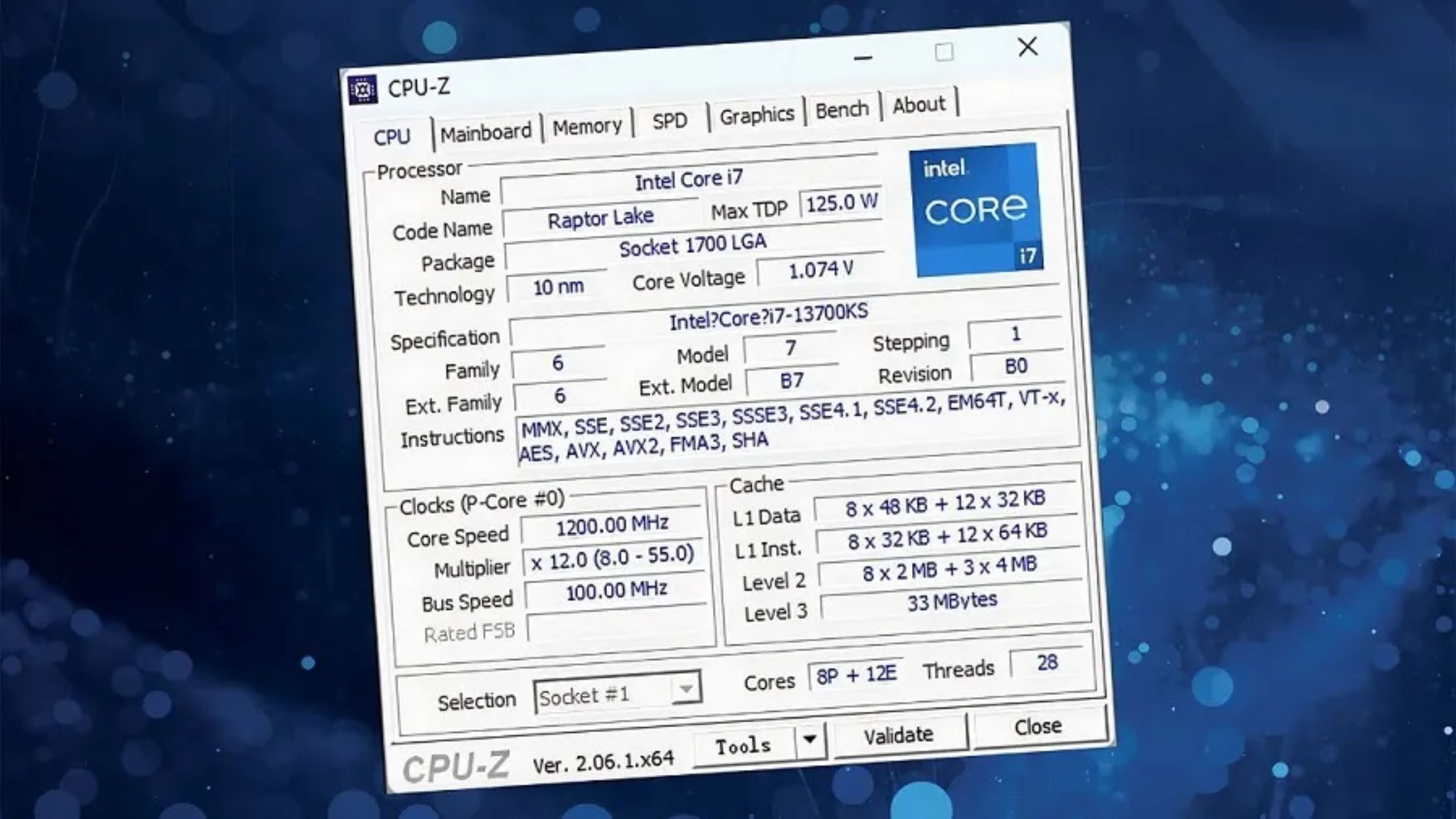
Speccy
Tải & Cài đặt: Tải Speccy từ ccleaner.com/speccy/download. Cài đặt theo hướng dẫn.
Kiểm tra RAM: Mở Speccy, nhấp vào mục “RAM”. Bạn sẽ thấy loại, tổng dung lượng, tốc độ, và thông tin khe cắm.
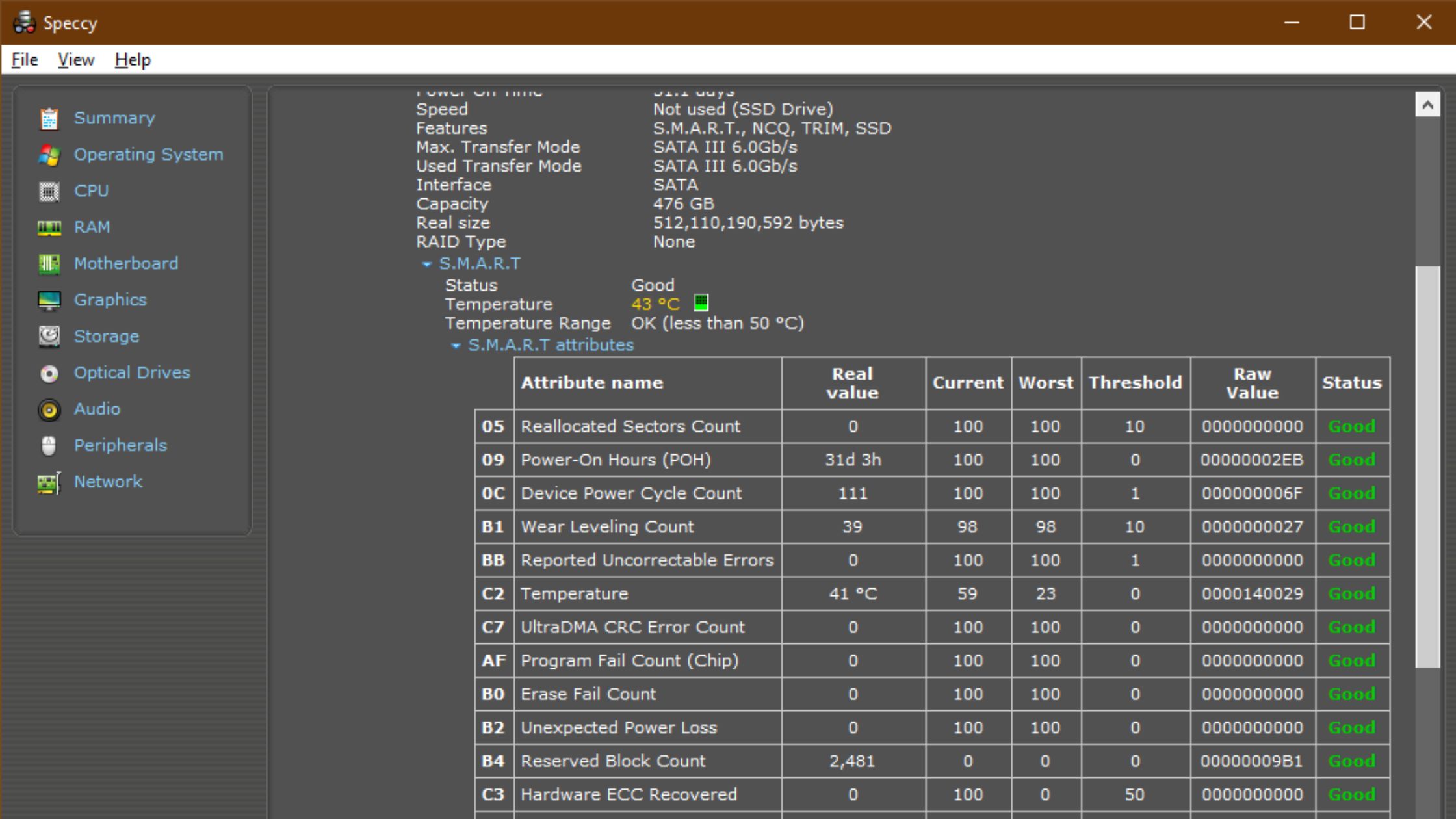
HWiNFO
Tải & Cài đặt: Tải HWiNFO từ hwinfo.com/download/. Cài đặt theo hướng dẫn.
Kiểm tra RAM: Mở HWiNFO. Cửa sổ “System Summary” sẽ hiển thị tổng quan. Để chi tiết hơn, vào mục “Memory” hoặc “SPD” trong cây thư mục bên trái để xem thông số.
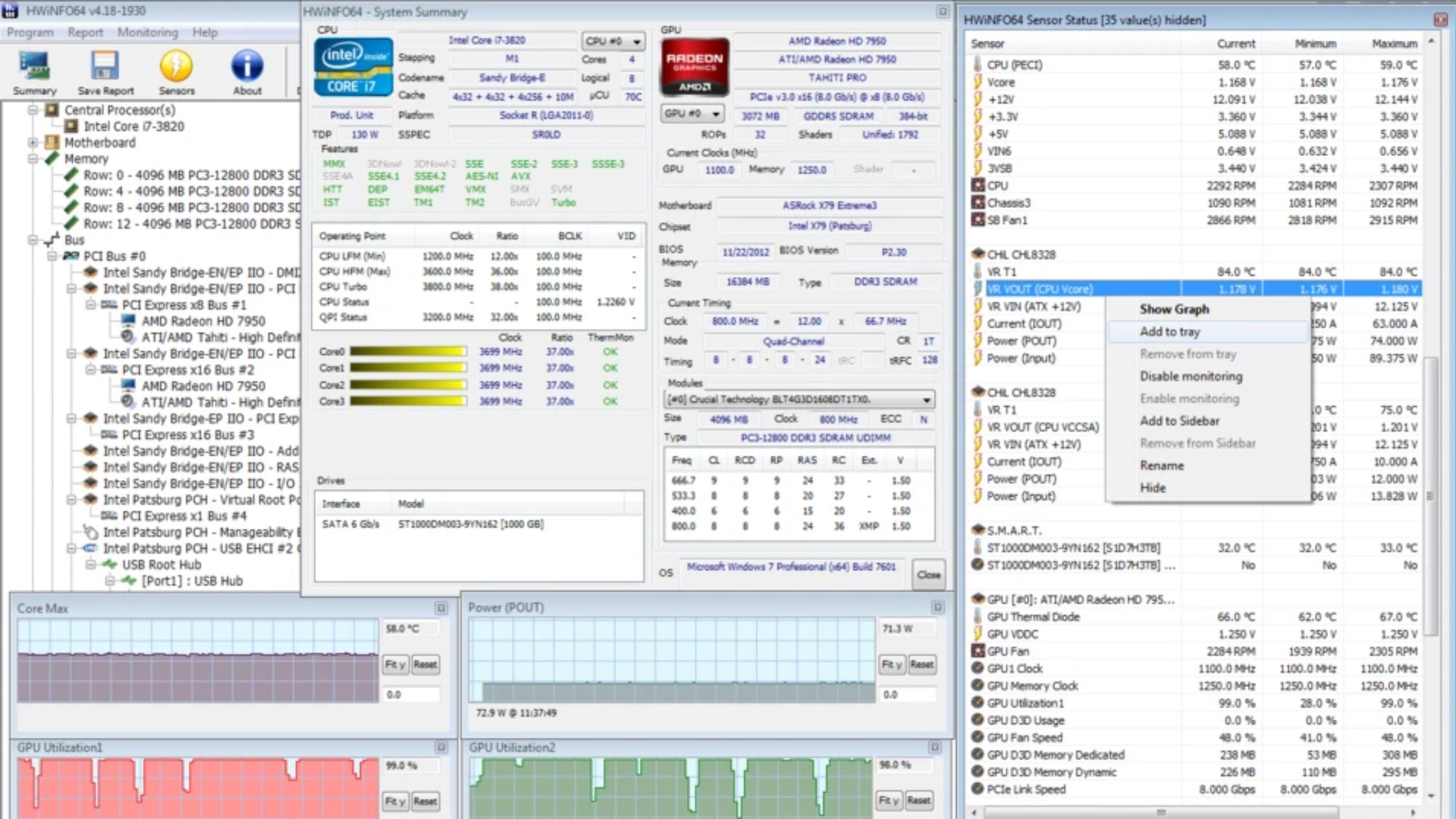
Mẹo tối ưu hóa RAM sau khi kiểm tra
Giải phóng RAM
Khi đã biết cách kiểm tra RAM máy tính và nhận thấy bộ nhớ đang bị chiếm dụng quá mức, việc giải phóng RAM là bước đầu tiên để cải thiện hiệu suất. Cách hiệu quả nhất là đóng các ứng dụng không cần thiết đang chạy ngầm hoặc tiêu tốn nhiều tài nguyên. Nhiều ứng dụng có thể tự động khởi động cùng hệ thống mà bạn không hề hay biết. Ngoài ra, bạn cũng có thể sử dụng các công cụ dọn dẹp hệ thống hoặc tính năng quản lý ứng dụng của Windows/macOS để tắt các tiến trình không cần thiết. Thao tác này sẽ giải phóng không gian RAM quý giá, giúp máy tính của bạn hoạt động mượt mà và phản hồi nhanh hơn tức thì.
Nâng cấp RAM
Sau khi đã biết cách kiểm tra RAM máy tính và nhận thấy dung lượng hiện tại không đủ đáp ứng nhu cầu sử dụng (ví dụ: máy tính thường xuyên chậm, giật lag khi mở nhiều tab hay ứng dụng nặng), đây chính là lúc bạn nên cân nhắc nâng cấp RAM. Khi quyết định nâng cấp, điều quan trọng là phải chọn RAM phù hợp với bo mạch chủ và CPU của bạn. Bạn cần xác định loại RAM (DDR3, DDR4, DDR5), tốc độ (MHz), và dung lượng tối đa mà máy hỗ trợ. Việc này đảm bảo RAM mới tương thích và mang lại hiệu suất tối ưu, biến việc nâng cấp thành một khoản đầu tư xứng đáng cho tốc độ của máy tính bạn.

Kiểm tra định kỳ
Việc tìm hiểu cách kiểm tra RAM máy tính không chỉ dừng lại ở một lần duy nhất mà còn cần được thực hiện định kỳ. Lợi ích của việc theo dõi RAM thường xuyên là giúp bạn sớm phát hiện các dấu hiệu bất thường như sự sụt giảm hiệu suất, lỗi bộ nhớ, hoặc một ứng dụng nào đó đột ngột tiêu tốn quá nhiều RAM. Điều này cho phép bạn kịp thời đưa ra các biện pháp khắc phục, như giải phóng bộ nhớ hay tìm diệt phần mềm độc hại, trước khi vấn đề trở nên nghiêm trọng. Việc kiểm tra định kỳ đảm bảo hệ thống của bạn luôn hoạt động ở trạng thái tốt nhất, duy trì hiệu suất bền vững theo thời gian.
Kết luận
Biết cách kiểm tra RAM máy tính là kỹ năng thiết yếu để tối ưu hiệu suất và chuẩn đoán lỗi. Dù dùng Task Manager, System Information, hay phần mềm chuyên dụng như CPU-Z, bạn đều có thể nắm rõ tình trạng RAM của mình.
Hãy thường xuyên giải phóng RAM bằng cách đóng ứng dụng không cần thiết và kiểm tra định kỳ. Việc này giúp máy tính của bạn luôn hoạt động mượt mà và hiệu quả, đảm bảo trải nghiệm sử dụng tốt nhất.
Về Herond
Herond là trình duyệt chặn quảng cáo cũng như cookies theo dõi, cùng tốc độ tải web nhanh giúp bạn thoải mái lướt web mà không lo bất kỳ tác nhân nào chen ngang. Hiện nay, trình duyệt Herond có hai sản phẩm cốt lõi:
- Herond Shield: phần mềm chặn quảng cáo và bảo mật quyền riêng tư của người dùng;
- Herond Wallet: ví điện tử social đa chuỗi, không lưu ký.
Herond Browser mong muốn đưa Web 3.0 đến gần hơn với người dùng toàn cầu. Đây là mục tiêu Herond luôn theo đuổi với hy vọng trong tương lai, mọi người đều có quyền kiểm soát dữ liệu của chính mình. Trình duyệt hiện đã có phiên bản ứng dụng điện thoại trên CH Play và App Store, mang đến trải nghiệm tiện lợi cho người dùng.
Hãy theo dõi các bài đăng tiếp theo để cập nhật thêm nhiều thông tin bổ ích về sử dụng web an toàn và hiệu quả. Nếu bạn có góp ý hay thắc mắc gì, hãy liên hệ ngay với chúng tôi trên các nền tảng sau:
- Telegram: https://t.me/herond_browser
- Mạng xã hội X: @HerondBrowser
- Hỗ trợ kỹ thuật: https://community.herond.org
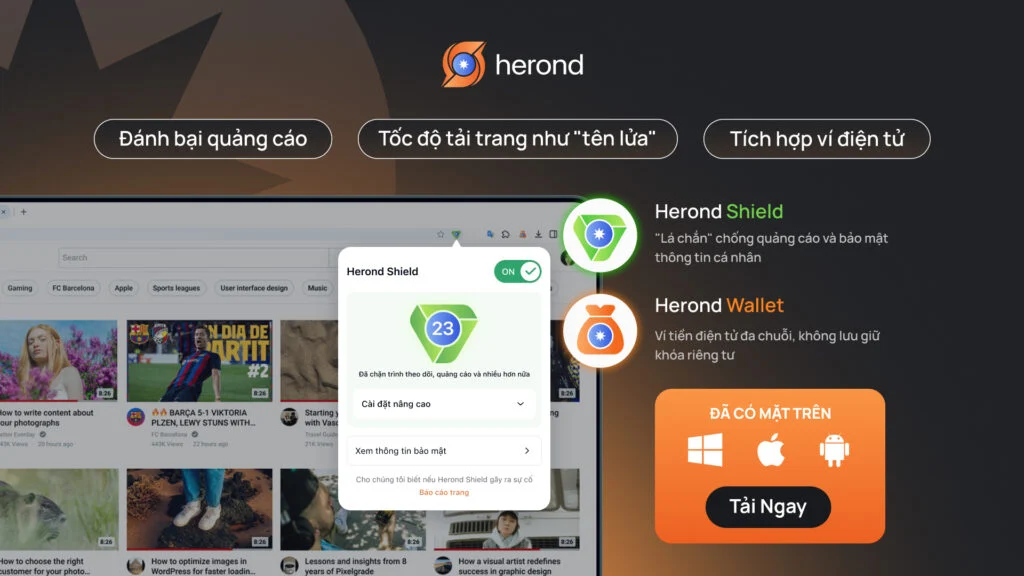





![[Cập nhật 2025] 3 Cách Tắt Quảng Cáo Trên Điện Thoại Android](https://blog.herond.org/wp-content/uploads/2025/11/87.jpg)
